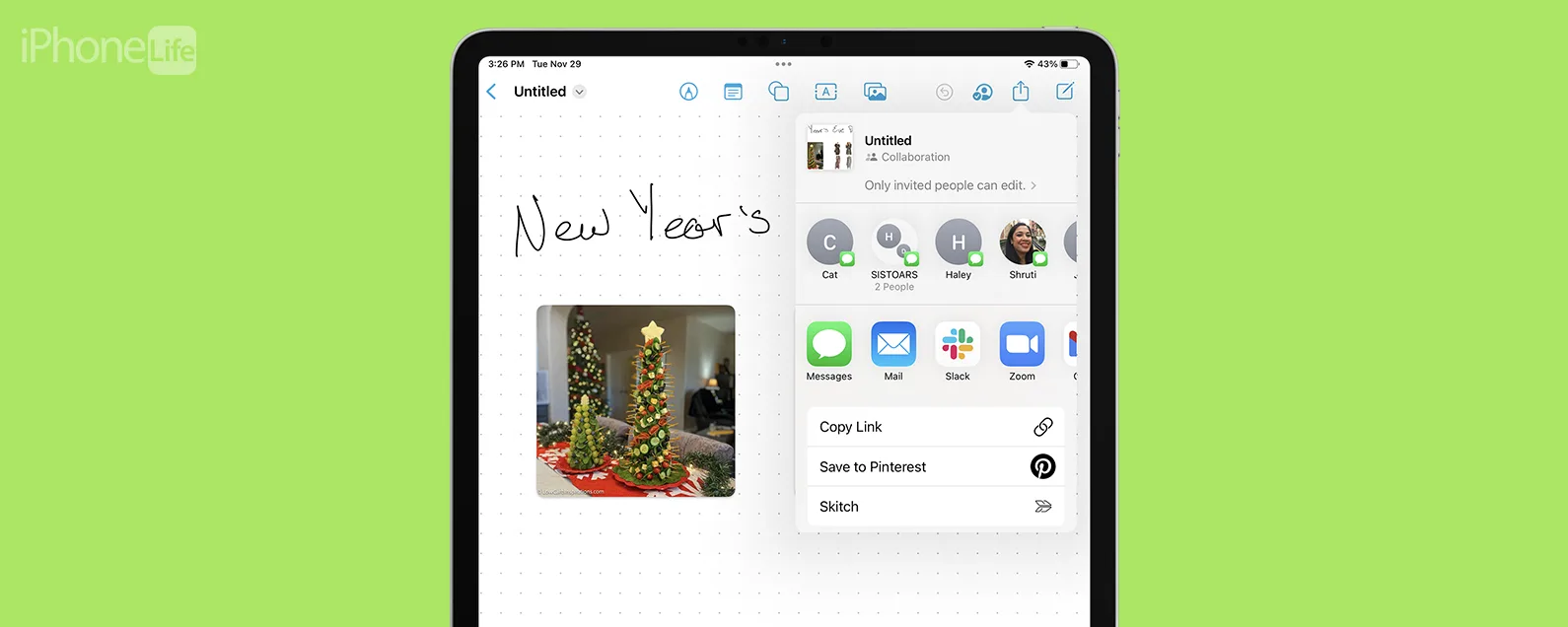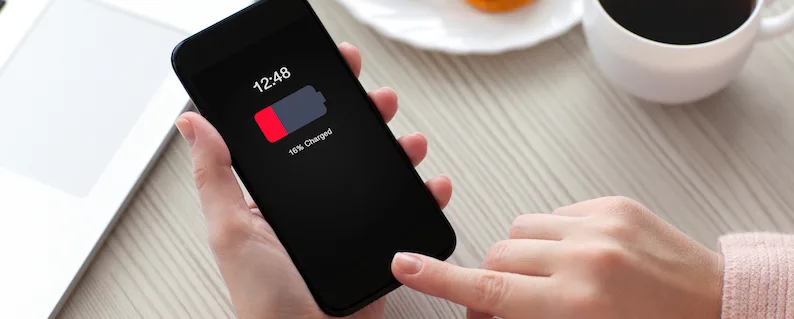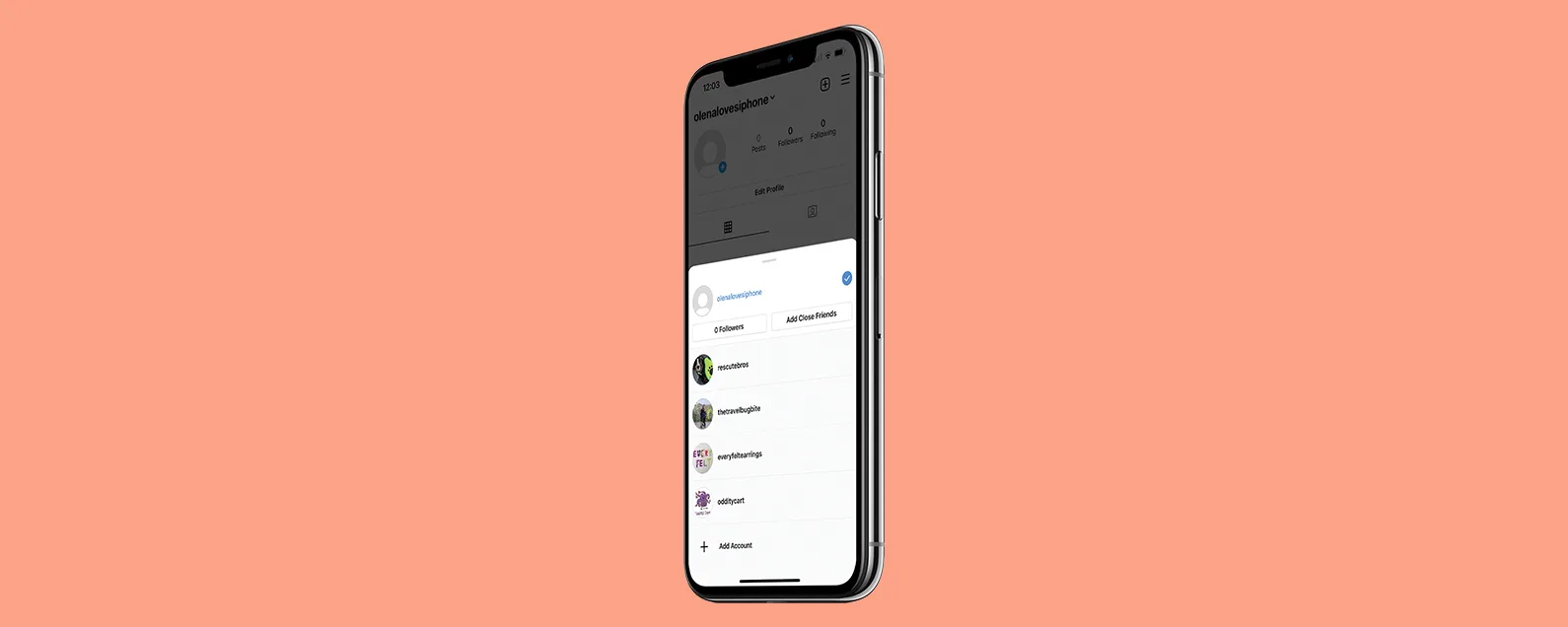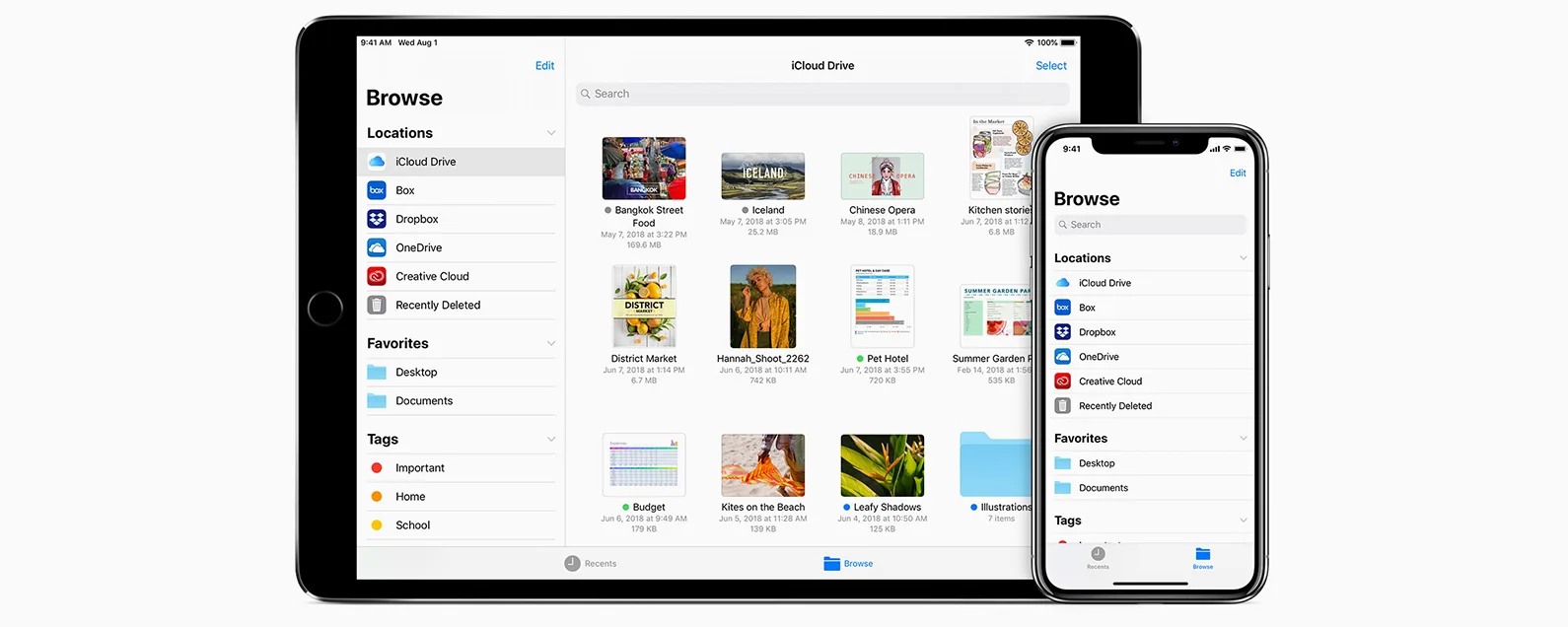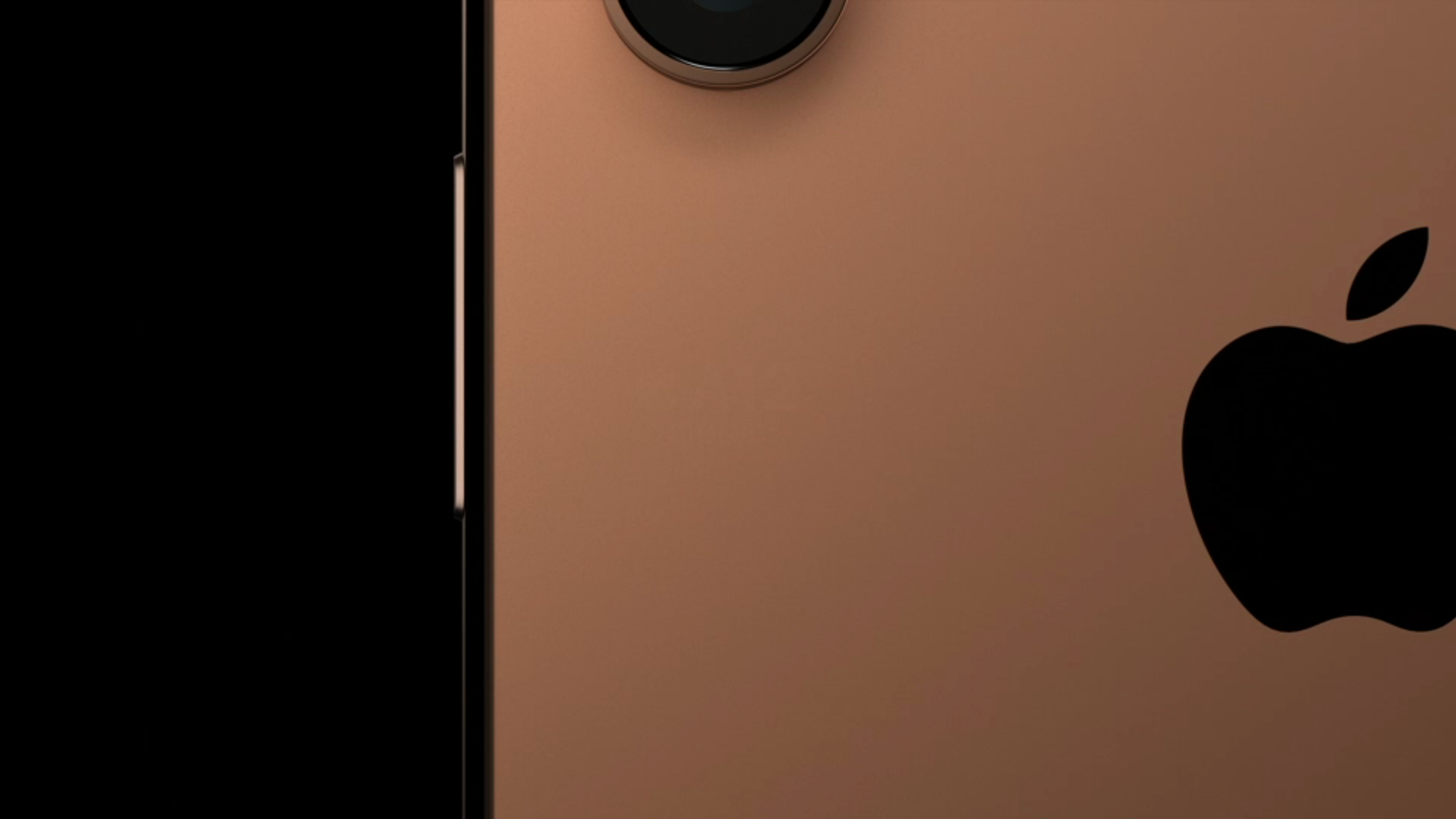要知道什麼
- 在 iPhone 上錄製通話的最佳方式是使用新的 iOS 18 通話錄音功能。
- 電話錄音法律各不相同,因此請檢查以確保通話錄音在您居住的地方是合法的。
- 如果您沒有可以更新至 iOS 18 的 iPhone,您可以使用語音備忘錄和其他 iPhone、iPad 或 Mac,或通話錄音應用程式。

想知道如何在 iPhone 上錄製通話嗎?這並不難;您可以使用新的iPhone通話錄音功能了!如果您的 iPhone 未更新至 iOS 18.1 或更高版本,您可以使用另一部 iPhone、iPad 或 Mac 上的「語音備忘錄」應用,或使用通話錄音器應用在您的 iPhone 上免費錄音!
跳轉至
如何在裝有 iOS 18 的 iPhone 上錄音
這就是我們一直在等待的時刻; iOS 18.1 最好的新功能之一是我們能夠在 iPhone 上錄製對話,而無需通話錄音應用程式或額外的裝置!以下是如何使用新的 iPhone 電話錄音功能在 iPhone 上錄製電話:
- 打開電話應用程式在您的 iPhone 上照常撥打電話。

- 通話過程中,點選通話錄音圖示.

- 輕敲繼續在彈出的通知中,您和您所呼叫的人將聽到通話正在錄音的通知。

- 點選X在彈出視窗中“此通話將被錄音”如果您不想再錄製電話通話,則在計時器倒數之前彈出。

- 點選停止圖示或紅色結束通話圖標結束 iPhone 通話錄音。

- 若要尋找您的 iPhone 通話錄音,請開啟筆記應用程式。

- 點選通話錄音資料夾。

- 要收聽 iPhone 通話錄音,只需點擊播放圖示。

現在您知道如何使用 Apple 全新 iPhone 電話錄音功能了!

發現 iPhone 的隱藏功能
獲取每日提示(帶有螢幕截圖和清晰的說明),以便您每天只需一分鐘即可掌握您的 iPhone。
如何在另一台 iPhone、iPad 或 Mac 上使用語音備忘錄作為免費通話錄音機
如果您沒有可以更新至 iOS 18.1 的 iPhone,如何在 iPhone 上錄音?如果您手邊有 iPad、Mac 甚至另一部 iPhone,那麼這是在 iPhone 上錄製電話的絕佳免費方式。在嘗試錄製重要對話之前,最好先錄製測試通話,以確保音訊足夠響亮且清晰。請記住確保通話錄音是合法的在你的地區!以下介紹如何在 iPhone、iPad 或 Mac 上將電話錄音當作 iPhone 電話錄音機。
- 打開語音備忘錄應用程式在 iPhone、iPad 或蘋果您將在其上錄音。

- 點選紅色錄音按鈕開始錄製語音備忘錄。

- 使用以下指令開始通話免持電話在你的 iPhone 上。
- 點選錄音按鈕當您完成通話後再次進行。

- 您會在螢幕頂部看到錄製的 iPhone 對話。您可以點擊三角形播放按鈕來播放錄音。

現在你可以增強通話錄音在您的 iPhone 上,或者分享 iPhone 通話錄音!
如何使用 iPhone 應用程式錄音電話
如果您沒有第二台 Apple 裝置可用於在 iPhone 上進行通話錄音,您可以使用應用程式!許多 iPhone 手機通話錄音應用程式都是免費的,或至少是便宜的。您的選項包括谷歌語音,簡易錄音機,牧師通話記錄器,磁帶呼叫專業版,還有更多!只是下載通話錄音應用程式你選擇了你的 iPhone。
我選擇 Google Voice 是因為它非常容易使用,而且免費!請記住,您只能錄製透過 Google Voice 接聽的來電才能使用此功能。據谷歌稱,「如果您擁有個人 Google 帳號,但不屬於您所在單位或學校管理的 Google Workspace,您可以記錄傳入使用手機撥號盤上的號碼撥打電話。
- 第一的,下載Google語音從應用程式商店。

- 打開谷歌語音應用程式;系統將引導您完成設定說明。

- 點選選單圖示在左上角。

- 輕敲設定。

- 開啟來電選項。

- 點選綠色電話圖示即可接聽來電。

- 點選 4 開始錄製。通話中的所有參與者都會聽到通話錄音正在進行的通知。

- 再次點選 4 可停止通話錄音。所有參與者都會聽到錄音已停止的通知。
- 或者,您也可以掛斷電話來停止錄音。

如果您不想使用 Google 語音,簡易錄音機是我的第二選擇。該應用程式也是免費的,提供主螢幕和鎖定螢幕小工具以方便使用。
我希望您已經成功學習如何錄製 iPhone 通話!請務必免費註冊我們每日提示更多精彩的語音備忘錄和螢幕錄製教學!